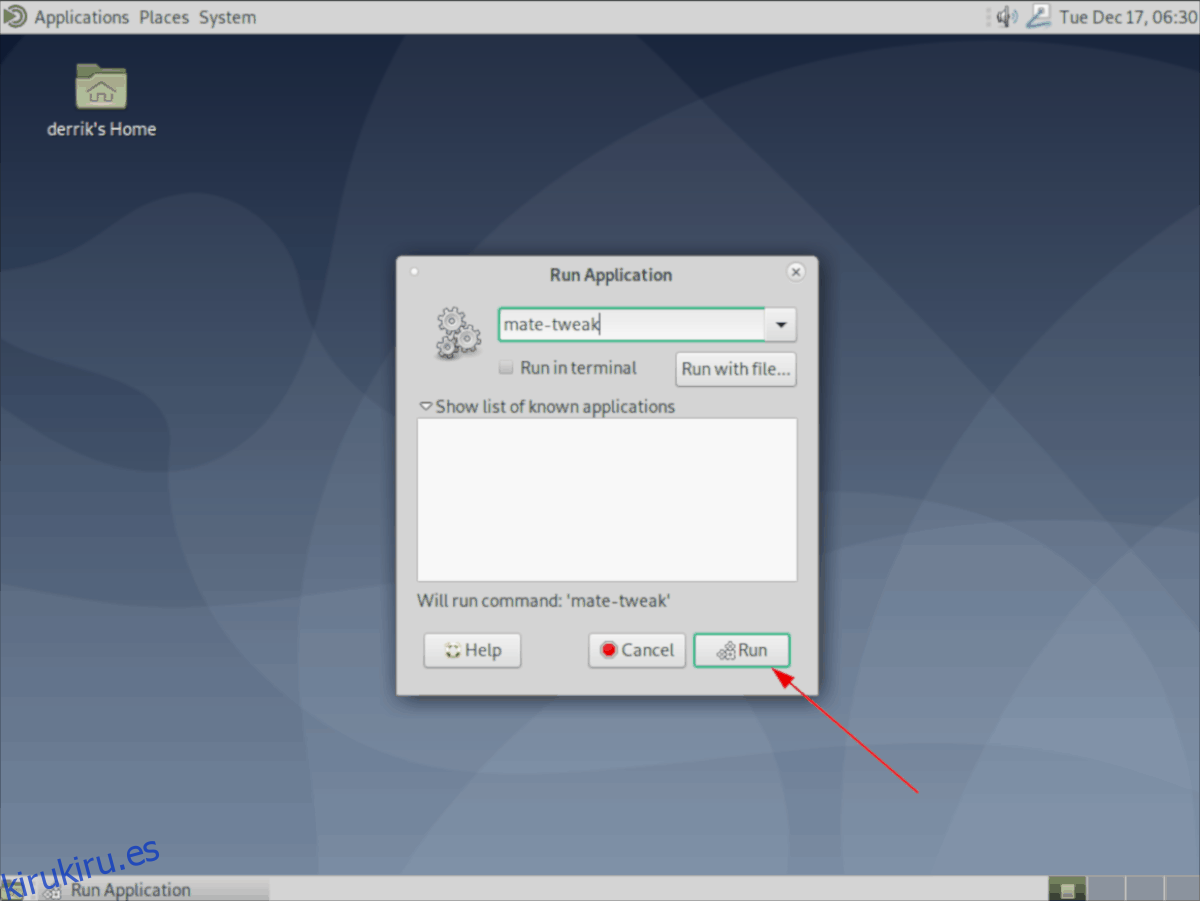La mejor manera de hacer una copia de seguridad de la configuración del panel del escritorio Mate para su custodia es con la utilidad Mate Tweak. Es una herramienta bifurcada de la herramienta MintDesktop de Linux Mint, y ofrece una interfaz de usuario impresionante que puede hacer una copia de seguridad completa de cómo está configurado su panel. Mate Tweak también ofrece configuraciones de panel preestablecidas a las que también puede cambiar.
En la edición Mate de Ubuntu (Ubuntu Mate), el programa Mate Tweak está preinstalado y listo para usar. Sin embargo, en Debian, Arch Linux y otros sistemas operativos, Mate Tweak no se incluye con los escritorios Mate. Como resultado, debemos demostrar cómo instalar la aplicación antes de continuar con esta guía.
Para iniciar el proceso de instalación de Mate Tweak en su PC con Linux, presione Ctrl + Alt + T o Ctrl + Shift + T en el teclado. Luego, siga las instrucciones de instalación que se describen a continuación.
Tabla de contenido
Ubuntu
Como se indicó anteriormente, el escritorio Mate de Ubuntu viene con este programa preinstalado. Dicho esto, si por alguna razón no tiene Mate Tweak, puede instalarlo rápidamente con el siguiente comando Apt.
sudo apt install mate-tweak
Debian
Debian tiene el programa Mate Tweak disponible en su repositorio de software listo para configurar. Si está utilizando el escritorio Mate y necesita esta aplicación, instálela con el comando Apt-get.
sudo apt-get install mate-tweak
Arch Linux
Arch Linux de hecho permite a sus usuarios instalar Mate Tweak; sin embargo, no se incluye con los paquetes de Mate Desktop cuando lo instala con Pacman. En su lugar, debe descargarlo de AUR y construirlo a mano.
Para iniciar la instalación de Mate Tweak desde AUR, use el comando Pacman e instale los paquetes “Base-devel” y “Git”.
sudo pacman -S git base-devel
Después de instalar los dos paquetes, use el comando git clone para tomar el ayudante Trizen AUR e instalarlo. Hará que la compilación e instalación de Mate Tweak en Arch Linux sea mucho más sencilla.
git clone https://aur.archlinux.org/trizen.git cd trizen
Instale Trizen con el comando makepkg.
makepkg -sri
Finalmente, instale Mate Tweak con la herramienta Trizen.
trizen -S mate-tweak
Fedora
Lamentablemente, Fedora Linux es el único sistema operativo Linux convencional que no está dispuesto a admitir Mate Tweak. Si desea seguir esta guía para hacer una copia de seguridad de las configuraciones de su panel en el escritorio Mate, debe compilar el código fuente a mano.
OpenSUSE
La aplicación Mate Tweak está disponible para todas las versiones de OpenSUSE Linux. Si desea instalarlo, use el comando Zypper a continuación.
sudo zypper install mate-tweak
Guardar las configuraciones del panel de escritorio de Mate
Ahora que la aplicación Mate Tweak está instalada, ábrala. Presione Alt + F2, escriba mate-tweak en el lanzador rápido y presione «Ejecutar». Alternativamente, búsquelo en «Look and Feel» en el menú de la aplicación Mate.
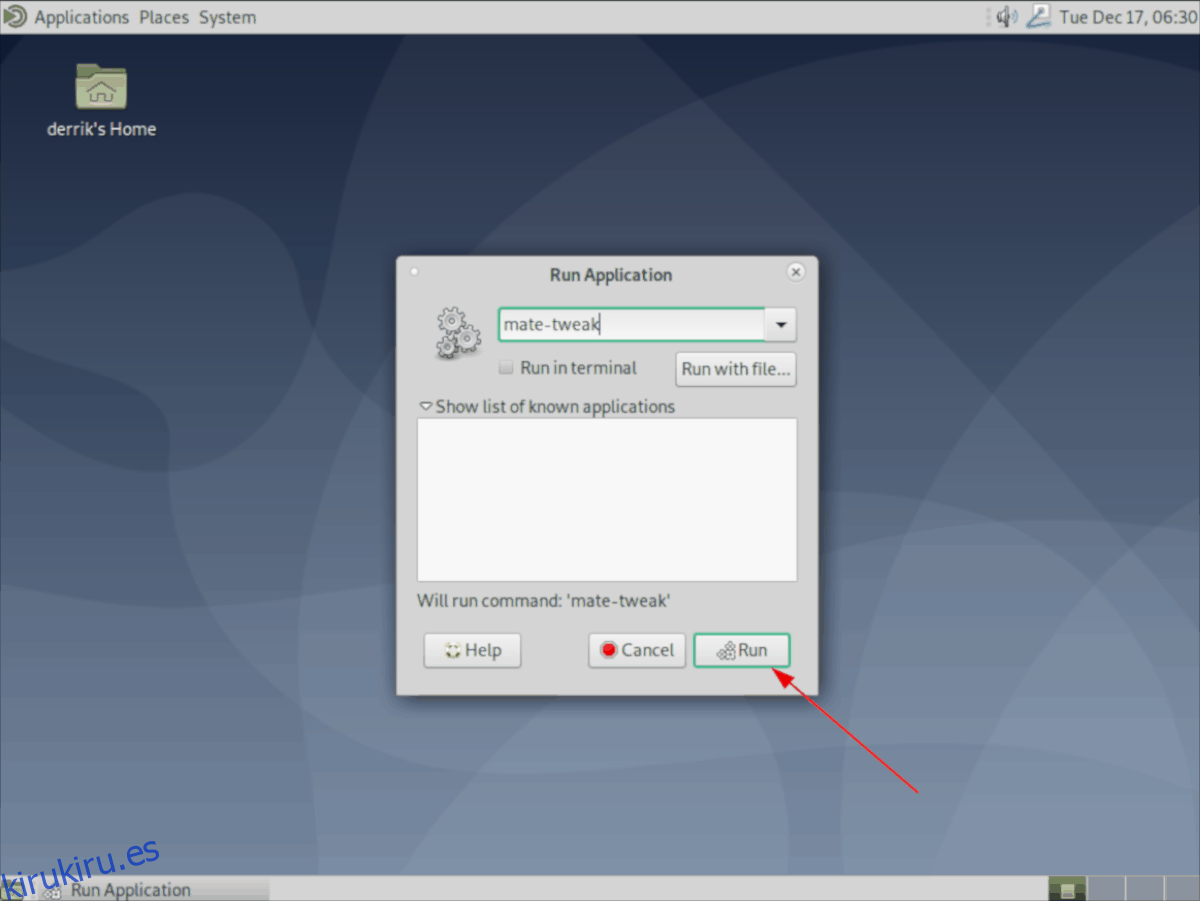
Con la aplicación Mate Tweak abierta y lista para usar, siga las instrucciones paso a paso a continuación para aprender cómo guardar las configuraciones de su panel de escritorio Mate.
Paso 1: Dentro de la aplicación Mate Tweak, ubique la barra lateral a la izquierda. Luego, haga clic en el icono «Panel» con el mouse. Al seleccionar este botón, accederá al área de configuración del panel.
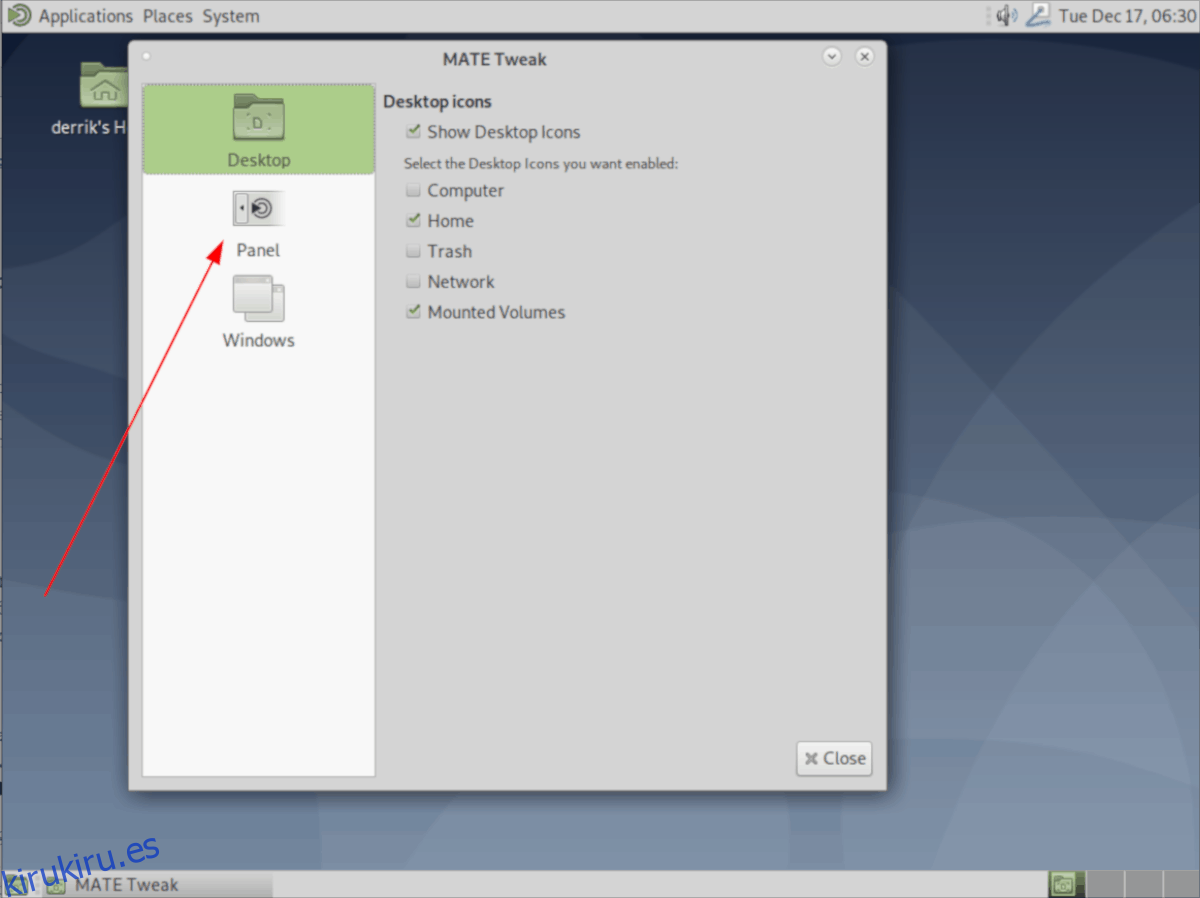
Paso 2: En el área del panel, ubique el botón «Guardar como» y selecciónelo con el mouse para guardar el diseño del Panel Mate tal como existe actualmente en la pantalla.
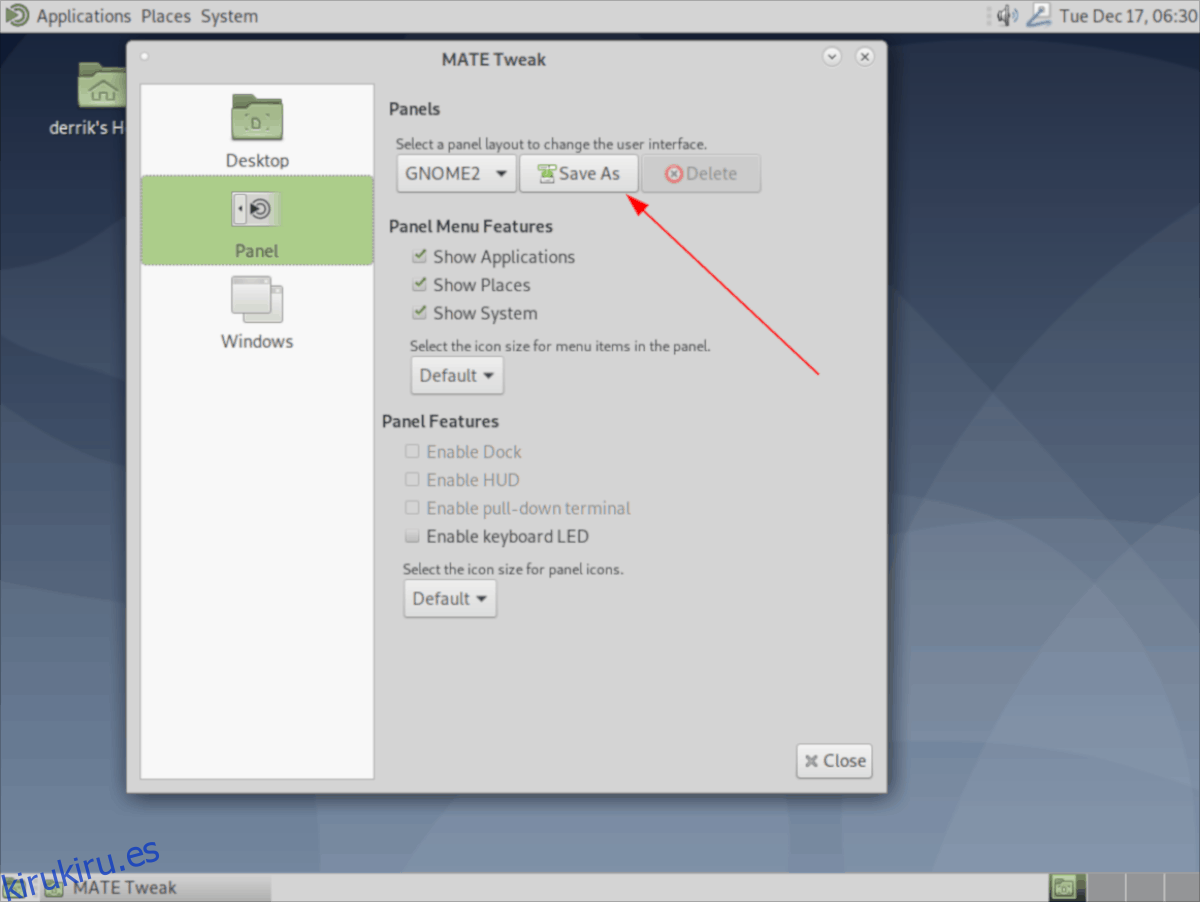
Paso 3: Al hacer clic en el botón «Guardar como», aparecerá un cuadro de texto emergente. Este cuadro de texto le pedirá que nombre la configuración del panel que está a punto de guardar.
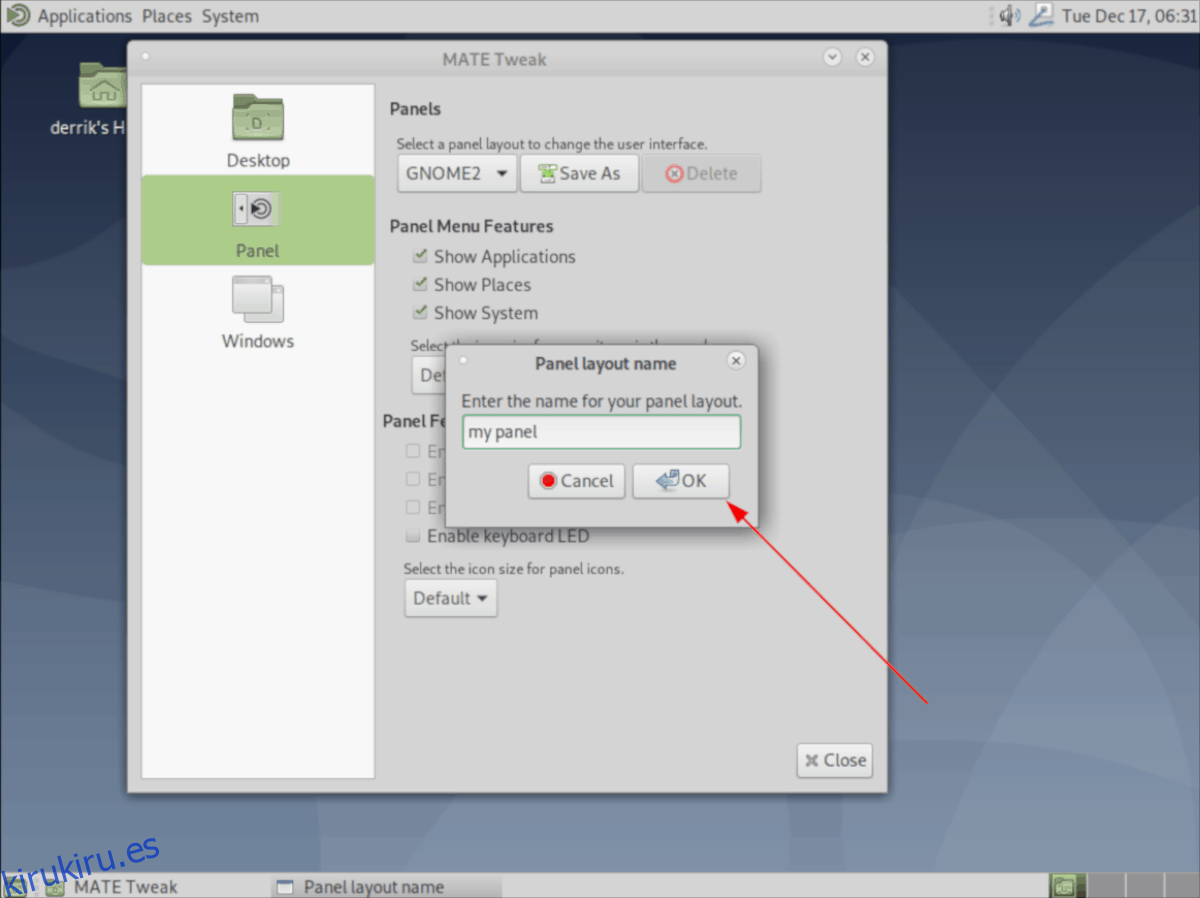
Paso 4: Después de escribir el nombre en el cuadro de texto, busque el botón «Aceptar» y haga clic en él con el mouse para guardar instantáneamente el diseño de su panel.
Después de guardar su diseño de panel actual, aparecerá en el menú de selección de panel de Mate Tweak.
Eliminar la configuración del panel guardada
Si ha guardado previamente un diseño de panel y ha decidido que desea eliminar el diseño del panel, esto es lo que debe hacer.
Paso 1: Ejecute Mate Tweak en el escritorio de Linux y haga clic en «Paneles».
Paso 2: Haga clic en el menú desplegable debajo de «Seleccionar un diseño de panel para cambiar la interfaz de usuario» y seleccione su diseño guardado.
Paso 3: Busque el botón «Eliminar» y haga clic en él con el mouse.
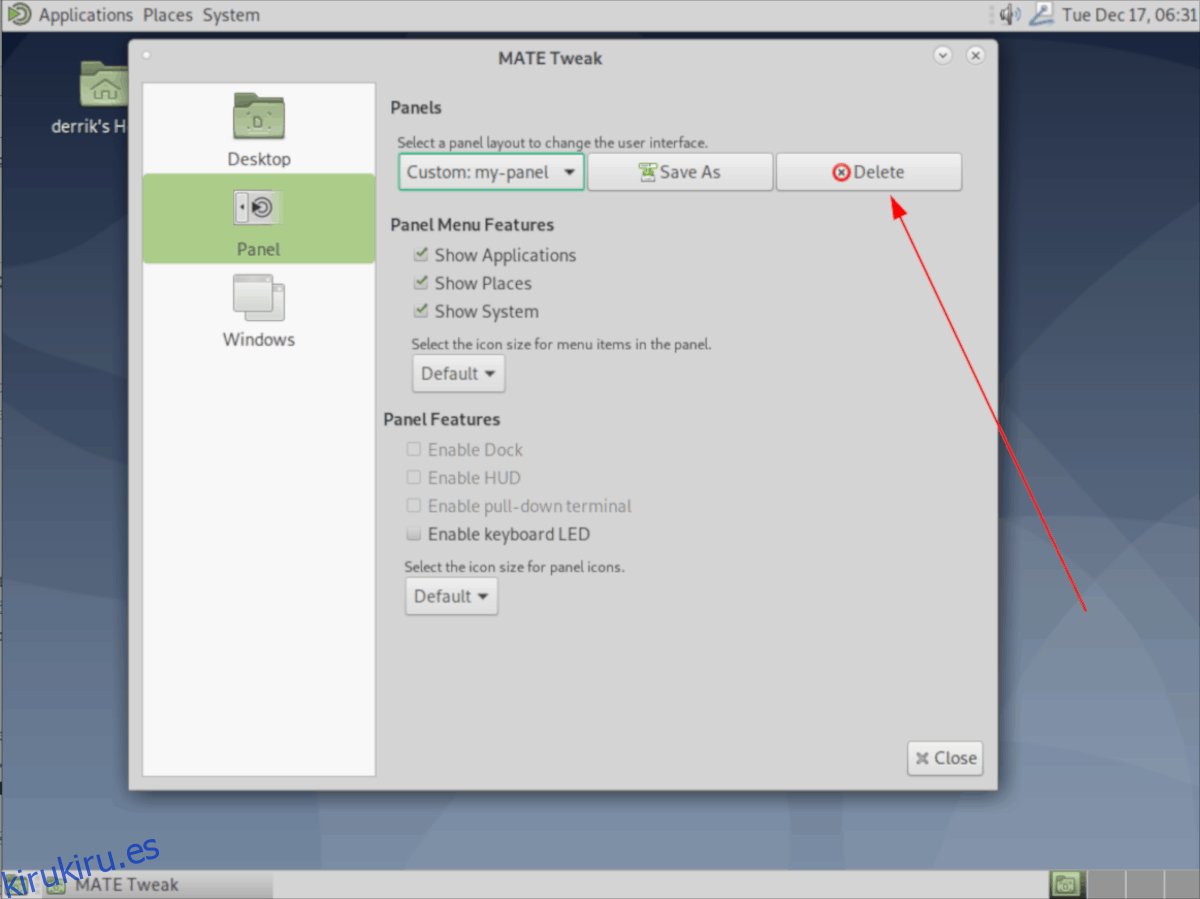
Paso 4: Al hacer clic en «Eliminar», aparecerá una ventana que dice «Eliminar este diseño personalizado». Seleccione «Aceptar» para confirmar la eliminación.
Cambiar a otras configuraciones de panel
Mate Tweak tiene muchas configuraciones de panel preestablecidas diferentes para cambiar. Si desea cambiar su diseño actual a uno de los ajustes preestablecidos, haga lo siguiente.
Paso 1: Ejecute Mate Tweak y haga clic en «Panel».
Paso 2: haga clic en el menú desplegable en «Seleccione un diseño de panel para cambiar la interfaz de usuario».
Paso 3: Seleccione una nueva configuración de panel en el menú. Su escritorio Mate cambiará instantáneamente a la nueva configuración.